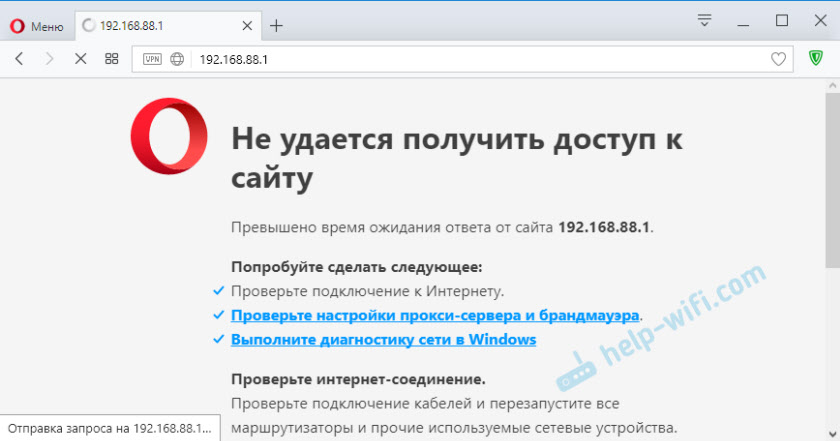- 192.168.88.1 – вход на роутер MikroTik (RouterOS)
- Как зайти на 192.168.88.1 в настройки роутера MikroTik?
- Почему не заходит на 192.168.88.1?
- Для начинающих:Варианты подключения к маршрутизатору
- Первое подключение
- Полезные материалы по MikroTik
- Варианты подключения к маршрутизатору
- Web интерфейс (WebFig)
- Приложение (Winbox)
- Консоль
- Способы настройки
- Вручную
- С помощью файлов конфигурации
- Полезные материалы по MikroTik
- Видеоуроки
192.168.88.1 – вход на роутер MikroTik (RouterOS)
Решил открыть раздел на этом сайте со статьями по роутерам MikroTik. И начать я решил с инструкции по входу в настройки роутера MikroTik. Рассмотрим подробно, как войти в RouterOS (на которой работают эти сетевые устройства) по адресу 192.168.88.1, и разберемся с возможными проблемами. Когда не открывается страница по адресу 192.168.88.1 и не заходит в настройки маршрутизатора.
Многие обходят роутеры MikroTik стороной. По той причине, что у них очень сложный web-интерфейс, и их очень сложно настроить. Операционная система RouterOS, на которой работают эти роутеры, немного сложная и сильно загружена разными настройками. С одной стороны это плохо, так как простому пользователю, который не сильно разбирается в этих фишках, будет сложно найти и настроить какую-то функцию. Но с другой стороны, есть возможность очень тонко настроить свой MikroTik. К тому же, эти роутеры очень надежные и производительные. И цена на них хорошая.
Это первая моя инструкция по MikroTik, и первое мое знакомство с самим брендом и системой RouterOS в том числе. И я хочу сказать, что там нет ничего сложно. Все основные настройки можно задать на главной странице (настройка Wi-Fi, подключение к интернету, смена пароля web-интерфейса) . Все что нужно, это подключиться к роутеру MikroTik по Wi-Fi сети, или по сетевому кабелю, зайти на IP-адрес 192.168.88.1 через браузер, задать необходимые параметры и сохранить.
Как зайти на 192.168.88.1 в настройки роутера MikroTik?
Устройство, с которого мы будем открывать настройки, должно быть подключено к маршрутизатору. Можно подключится по Wi-Fi сети. По умолчанию сеть открыта, без пароля. Или с помощью сетевого кабеля. В комплекте с моим MikroTik hAP Lite TC сетевого кабеля в комплекте не было, и это очень плохо.
На компьютере, в свойствах подключения (через которое вы подключены к роутеру) нужно поставить автоматическое получение IP-адреса. По умолчанию, как правило, там стоит именно автоматическое получение всех адресов. Если web-интерфейс роутера не откроется, то нужно в первую очередь проверить именно эти параметры.
Чтобы открыть панель уравнения маршрутизатором MikroTik, нужно в браузере перейти по адресу http://192.168.88.1. Подойдет любой браузер: Опера, Хром, Internet Explorer и т. д.
Вот так выглядит сам web-интерфейс RouterOS:
Как можно увидеть выше на скриншоте, на главной странице можно задать практически все необходимые параметры. Да, соглашусь, что если необходимо например сделать проброс портов, или еще что-то, то придется покопаться в настройках. Их там очень много 🙂
Почему не заходит на 192.168.88.1?
Самая популярная проблема – когда не удается открыть настройки по IP-адресу 192.168.88.1. Страница не открывается, или появляется ошибка, что «Не удается получить доступ к сайту», «Отобразить страницу» и т. д.
В таком случае, попробуйте следующие решения:
- Убедитесь, что в свойствах протокола IPv4 вашего подключения установлено автоматическое получение всех адресов.
Подробнее об этом читайте здесь. - Проверьте, подключены ли вы к роутеру MikroTik. Доступа к интернету может не быть. Для входа на адрес 192.168.88.1 интернет не нужен.
- Сделайте сброс настроек роутера.
- По умолчанию, при входе в настройки RouterOS не нужно вводить пароль. Но его можно установить. И если появляется запрос пароля, который вы не знаете, или появляется ошибка «Неверный пароль», то так же нужно делать сброс настроек роутера.
- Больше информации по этой проблеме можно найти в статье: не заходит в настройки роутера. Не обращайте внимание, что статья написана на примере других IP адресов, а не 192.168.88.1.
- Попробуйте открыть панель управления с другого браузера, или устройства.
Надеюсь, вы смогли зайти в настройки своего маршрутизатора MikroTik. У меня не возникло вообще никаких проблема. Все даже проще, чем с другими маршрутизаторами более популярных компаний. Почему проще? Нет пароля по умолчанию на Wi-Fi сеть и на доступ к веб-интерфейсу. Зайти на RouterOS не сложно, а вот разобраться в ней. 🙂
56
329816
Сергей
MikroTik
Как вы правильно подметили, Сергей, многих потенциальных покупателей этого сегмента роутеров отпугивает именно сложность в настройках. Хотя, если взять тот же роутер бренда от «Xiaomi», то его разбирают как «гарячие пирожки» в тех же интернет-магазинах, а ведь там прошивка вообще вся на китайском языке и заморочек с прошиванием от сторонних разработчиков гораздо больше (но это так, небольшое лирическое отступление).
Как правило, так рассуждают люди которые не знают или не хотят особо заморачиваться и разбираться во всех этих многочисленных, непонятных вкладках с разными настройками. И это понятно, ведь большинство простых пользователей хотели бы купить роутер, включить его и настроить минуты за 4. Это я конечно сильно утрирую, но суть от этого в целом не сильно меняется. А вот если мы берем следующую категорию продвинутых пользователей, ну или хотя-бы людей у которых есть желание поковыряться в настройках и не бояться экспериментировать, то здесь, как говорится, есть где разгуляться. Ведь всему потенциалу и функционалу этого дивайса позавидуют многие топовые роутеры.
Если кто не в курсе (это не реклама,а констатация факта), то Mikrotik — это латвийская компания, которая выпускает не только роутеры, но и точки доступа, коммутаторы и прочие качественные товары. Так что не бойтесь покупать роутеры этой модели, ведь они зарекомендовали себя с лучшей стороны и проверены временем. Сразу прошу прощение, что получился не комментарий, а целый реферат, но это как раз тот случай когда в двух словах не объяснишь. А вам, Сергей, большое спасибо, что подняли тему о роутерах «Mikrotik»! Честно говоря, давно ждал.
Сам только познакомился с MikroTik. Купил MikroTik hAP Lite TC специально для этого дела. Хочу написать несколько инструкций, посмотреть что и как там устроено. Хоть и сам далеко не специалист по этим RouterOS и другим системам.
Считаю, что этот роутер сможет настроить даже новичок. Как уже писал в статье, все основные настройки собраны на одной странице. Проблем с входом в настройки вообще нет.
Есть моменты которые понравились, есть которые не понравились. Планирую на эту тему отдельную статью. Правда, сложно судить по одной модели. Но скупить все тоже не вариант 🙂
Если выбирать между Xiaomi и Mikrotik, то да, лучше второй. Там хотя бы настройки не на китайском. Да и как-то доверия больше.
Я вот только не пойму, почему в комплекте нет сетевого кабеля. И почему инструкция такая бедная. Для новичка она вообще не подойдет. Тем более, если плохо с английским.
Да, насчет отсутствия сетевого кабеля, то производитель как-то не подумал. Скорее всего расчет на то, что у подавляющего большинства пользователей остались и где-то пылятся сетевые кабели от старых роутеров. А вот если таковых не имеется, что тогда покупать или заказывать? А это лишнее деньги и время. Я надеюсь в будущем этот недочет исправят. У меня такое ощущение, что инструкцию, если её можна так назвать, положили чисто формально для галочки, так как особой смысловой, информационной нагрузки она точно не несёт. И это очень странно, ведь функционал в настройках не маленький как, например, у других брендов. Ну и здесь есть выход, слава Богу, в эру информационных технологий не составляет особой сложности найти в интернете мануал на практически любую тему, ну или обзоры в «YouTube» помогут с этим. Так что недочеты конечно присутствуют, не без этого. Но всё же они компенсируются, опять же повторюсь, огромным техническим и функциональным потенциалом самого роутера. И прошивать его сторонними прошивками не нужно, а это уже плюс, из-за того что Router OS — это операционная система разработанная самим производителем, а за основу была взята ОС Linux. Вот чем объясняется такое разнообразие настроек. А любитель, он на то и любитель, чтобы не искать сложных путей, а купить что-нибудь попроще и наслаждаться жизнью дальше… ИМХО
Для начинающих:Варианты подключения к маршрутизатору
В статье рассматриваются варианты подключения к устройствам MikroTik: WinBox, WebFig и консольный доступ. Разбираются преимущества и недостатки каждого из способов подключения.
Первое подключение
После того как вы установили операционную систему RouterOS на ПК либо включили роутер, у вас будет несколько способов для подключения к нему:
- Доступ через интерфейс командной строки (CLI или консоль) посредством SSH, Telnet, кабеля для подключения к серийному порту или через клавиатуру, мышь и монитор если в вашем устройстве (в случае установки RouterOS на компьютер) имеется VGA карта.
- Доступ через программу управления WinBox.
- Доступ через веб интерфейс (WebFig).
На каждом роутере по умолчанию для внутренней сети используется IP-сеть 192.168.88.0/24. На некоторых моделях порт ether1 в начальной конфигурации является внешним (WAN) портом, настроен как DHCP-клиент и подключение через него невозможно. Более подробно о настройках по умолчанию для каждой модели вы можете узнать на странице настройки оборудования по умолчанию .
Как правило, по умолчанию, используются следующие настройки:
IP-адрес: 192.168.88.1
Логин: admin
Пароль: отсутствует
Подключение с помощью MAC-Telnet описано здесь.
Полезные материалы по MikroTik
Чек-лист по настройке MikroTik Проверьте свою конфигурацию по 28-ми пунктам. Подходит для RouterOS v6 и v7. Дата публикации: 2023.
На Telegram-канале Mikrotik сэнсей можно получить доступ к закрытой информации от официального тренера MikroTik. В апреле и мае 2023 будут разбираться темы Wi-Fi и QoS. Подписывайтесь
Варианты подключения к маршрутизатору
Существует три основных способа подключения к устройству MikroTik:
- WebFig — веб-интерфейс
- WinBox — подключение с помощью специально утилиты
- Консольное подключение — подключение с помощью протоколов SSH или Telnet
Web интерфейс (WebFig)
Утилита осуществляющая управление RouterOS через web-интерфейс называется WebFig. С помощью нее вы можете просматривать, управлять и диагностировать состояние маршрутизатора. Доступ осуществляется через обычный Интернет-браузер. Вам необходимо ввести адрес маршрутизатора, далее ввести учетные данные и вы попадете на страницу быстрой настройки. Общий вид интерфейса представлен на изображении ниже. Смена вариантов оформления доступна только в этом способе управления.
Приложение (Winbox)
Winbox — это утилита позволяющая управлять Mikrotik RouterOS используя простой и доступный графический интерфейс. Это оригинальное Win32 приложение, поэтому под Linux или MacOS оно может быть запущено только с использованием Wine. Приложение может быть загружено как с раздела загрузок сайта разработчика http://www.mikrotik.com/download , так и с самого маршрутизатора (если вы перейдете в браузере по его IP адресу — ссылка на загрузку будет на странице приветствия и внутри web интерфейса). Подключиться к маршрутизатору вы можете используя IP адрес, а также mac адрес. Подключение с помощью MAC-адреса чаще всего используется, если IP-адрес маршрутизатора не известен либо он отсутствует.
Консоль
Доступ к консоли может осуществляться средствами — серийного порта, telnet, SSH или окна терминала в приложении Winbox. Подключиться к консоли через серийный порт, telnet или SSH можно с помощью клиента Putty.
Параметры для подключения через серийный порт(для всех моделей кроме RouterBOARD 230):
115200bit/s, 8 data bits, 1 stop bit, no parity, flow control=none by default.
Параметры для подключения через серийный порт(для модели RouterBOARD 230):
9600bit/s, 8 data bits, 1 stop bit, no parity, hardware (RTS/CTS) flow control by default.
Способы настройки
Вручную
Вы можете настраивать роутер через через графический интерфейс c помощью веб-интерфейса WebFig или приложения Winbox. Либо через через консоль, подключившись к маршрутизатору с помощью SSH, Telnet и т. д. либо запустив окно терминала из WinBox.
Начинающим специалистам в процессе освоения, как правило, удобнее работать с графическим интерфейсом, но по мере накопления опыта приходит понимание того, что настройка через командную строку происходит на много быстрее.
С помощью файлов конфигурации
Вы можете использовать заранее настроенный конфигурационный файл для быстрой настройки маршрутизатора.
Полезные материалы по MikroTik
Чек-лист по настройке MikroTik Проверьте свою конфигурацию по 28-ми пунктам. Подходит для RouterOS v6 и v7. Дата публикации: 2023.
На Telegram-канале Mikrotik сэнсей можно получить доступ к закрытой информации от официального тренера MikroTik. В апреле и мае 2023 будут разбираться темы Wi-Fi и QoS. Подписывайтесь